Как настроить Skype на компьютере?
Много людей предпочитают поговорить бесплатно. Такое предпочтение дает нам Skype для настольного ПК. Если вы ещё не знакомы со Skype, я вам расскажу. Skype — это программа, в которой каждый желающий может поговорить с другом, родственником, любимым человеком, с конечно же помощью интернета или мобильного телефона. Если вы имеете возможность общаться с помощью интернета, вы должны загрузить Skype на ваш ПК, этот тип общения не требует средств. Если же вы хотите позвонить на телефон, такой тип звонка платный. Ваш счет пополнить возможно любым способом. А также звонки могут бить как голосовые, так и видео звонки, это уже за вашим желанием.
Как установить Skype на компьютер?
На skype.com вам предоставлена прекрасная возможность скачать скайп на разных языках. Вы должны зайти в раздел меню на сайте и выбрать «загрузить Skype», а также обязательно выбрать Windows версию.
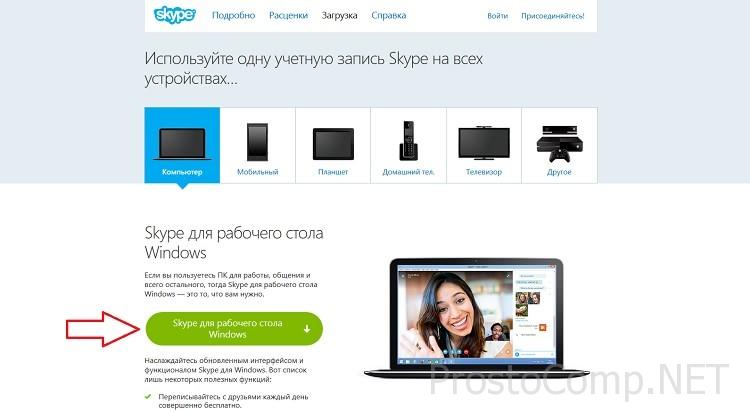 Дальше надо выбрать кнопочку под названием «Загрузить Skype».
Дальше надо выбрать кнопочку под названием «Загрузить Skype».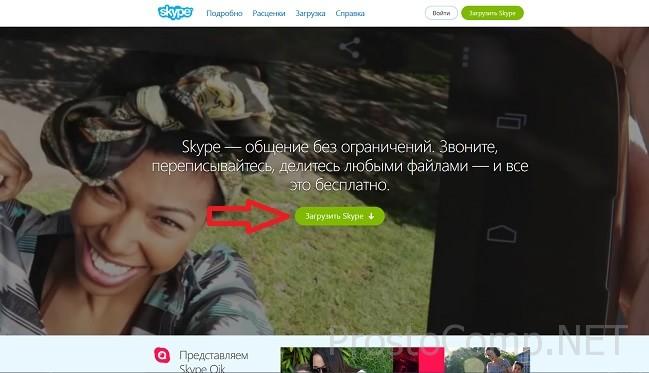
Через несколько секунд откроется новое окно, где вы должны заполнить анкету, нужно придумать логин и пароль и идем к следующему. Далее при необходимости пополняем ваш счет. Когда Skype загружен, следует настройки гарнитури. Это пропускаем и следуем сразу к настройкам меню.
Как настроить Skype на компьютере?
Наконец то, Скайп включен. Далее идем в меню, где мы выбираем инструменты далее настройки потом уже общие настойки.
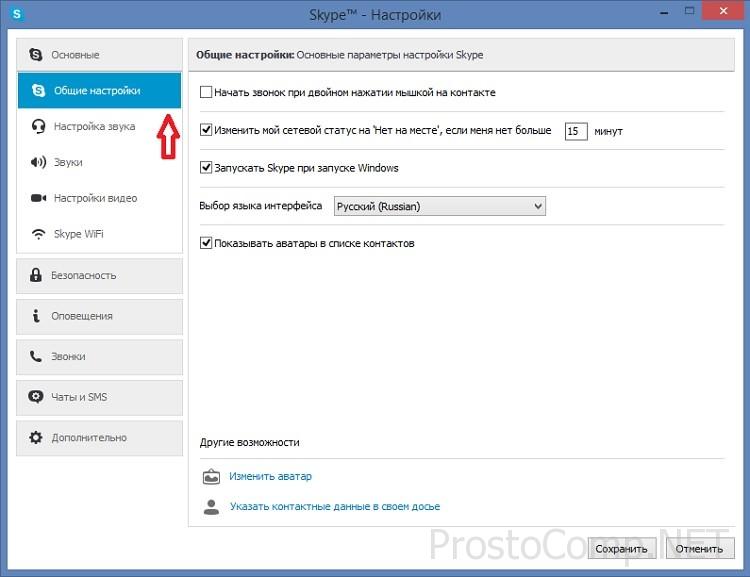 Сложного в этом ничего нет. Автозагрузку Skype можно закончить вместе c Windows. Вы можете настроить время, корда Скайп должен поменяться на отметку «Нет на месте», это действует только в спящем режиме.
Сложного в этом ничего нет. Автозагрузку Skype можно закончить вместе c Windows. Вы можете настроить время, корда Скайп должен поменяться на отметку «Нет на месте», это действует только в спящем режиме.
Как настроить звук в skype?
Далее ми будем настраивать звук. Если в вас есть только одна звуковая карта, то выбираете по умолчанию.
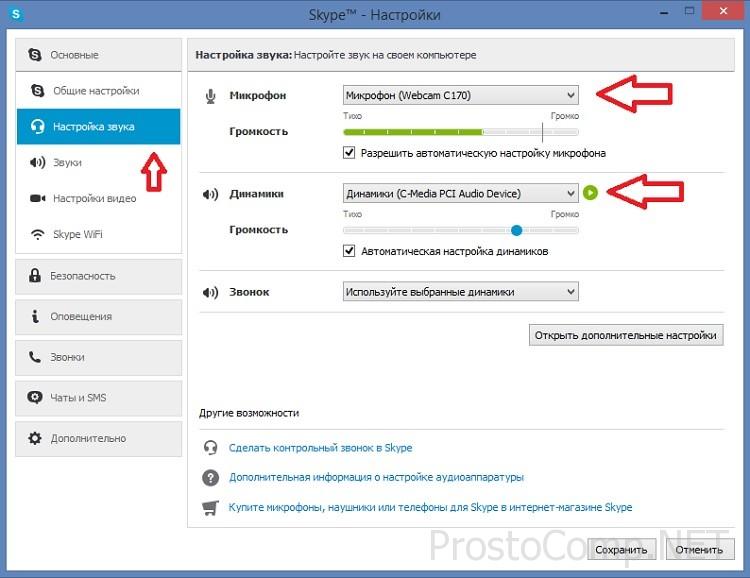 Как микрофон нужно нажать микрофонный выход. Если же имеется веб-камера с гарнитурой, нужно выбрать ее. Дальше выбираем в меню динамики, устройство вывода звука где ранее била подключена гарнитура. Также есть разные виды наушников, а также разная передача звуков у них, поэтому звук может иметь помехи. Чтобы звук регулировался сам, нужно выбрать автоматическую настройку микрофона в разделе ее регулировки. Конечно звук можно отрегулировать, нужно только зайти в меню с настройками.
Как микрофон нужно нажать микрофонный выход. Если же имеется веб-камера с гарнитурой, нужно выбрать ее. Дальше выбираем в меню динамики, устройство вывода звука где ранее била подключена гарнитура. Также есть разные виды наушников, а также разная передача звуков у них, поэтому звук может иметь помехи. Чтобы звук регулировался сам, нужно выбрать автоматическую настройку микрофона в разделе ее регулировки. Конечно звук можно отрегулировать, нужно только зайти в меню с настройками.
В окошке с дополнительными настройками звуков есть возможность переопределить порядок использования имеющихся устройств ввода/вывода звука вручную, когда нет доступа к какому-либо из них.
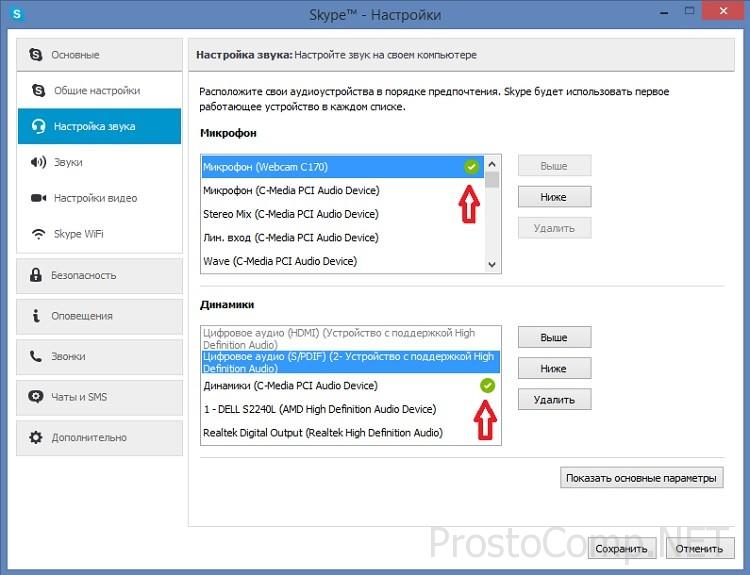 Например, изначально вы выбрали встроенный микрофон веб-камеры, но она, припустим, отключена, то для последующей записи будет использоваться программой следующее устройство в имеющимся списке. Также, хочу напомнить, что в Скайп можно записывать разговор с собеседником, а как это осуществить читайте в этой статье.
Например, изначально вы выбрали встроенный микрофон веб-камеры, но она, припустим, отключена, то для последующей записи будет использоваться программой следующее устройство в имеющимся списке. Также, хочу напомнить, что в Скайп можно записывать разговор с собеседником, а как это осуществить читайте в этой статье.
Настройка видео в Скайп
Также мы можем проверить роботу веб-камеры, заходим в настройки видео. Если не нравится, параметры или ваша камера не отображается, заходим в настройки веб-камеры и ищем там. В каждой веб-камеры свои настройки, но всегда можно изменить ее параметры.
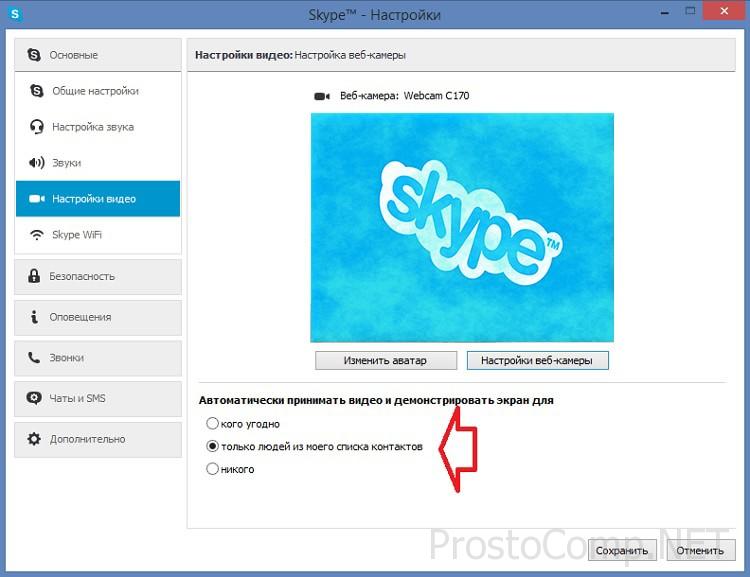 Рисунок с камеры могут видеть только людям, которые добавлены в ваши контакты.
Рисунок с камеры могут видеть только людям, которые добавлены в ваши контакты.
Что такое Wi-Fi в Скайп?
Эту возможность можно выбрать в настройках Скайп. Она полезна для любителей путешествовать. Если же Wi-Fi сеть закрыта ее можно оплатить со персонального счета в Скайп. Это очень удобно если нет возможности пополнить счет иным способом.
Настройка безопасности в Скайп
Далее мы идем к дополнительным параметрам безопасности. Тут мы увидим и узнаем много полезного.
Можно отвечать на звонки от всех или от знакомых людей из ваших контактов.
- Также можно настроить видео.
- Есть возможность общаться с помощью чата.
- Также можно видеть время последних чатов и звонков
В Скайпе также есть мини-браузер. И есть отличная возможность запрещать или разрешать сохранять Cookies файлы. Куки используют для того:
- Чтобы браузер узнавал пользователя и его первенство
- Также сбор информации
- Улучшение продуктов в скайп
Также можно и запретить cookies. Тогда некие персональные функции прекращают работать. Вы можете заблокировать рекламу и можете оставить ту, которая вам интересна.
Вы можете заблокировать нежелательных вам лиц с помощью вкладки заблокированные пользователи. Эта функция интересна тем что, если кто-то вам надоедает вы можете заблокировать его.
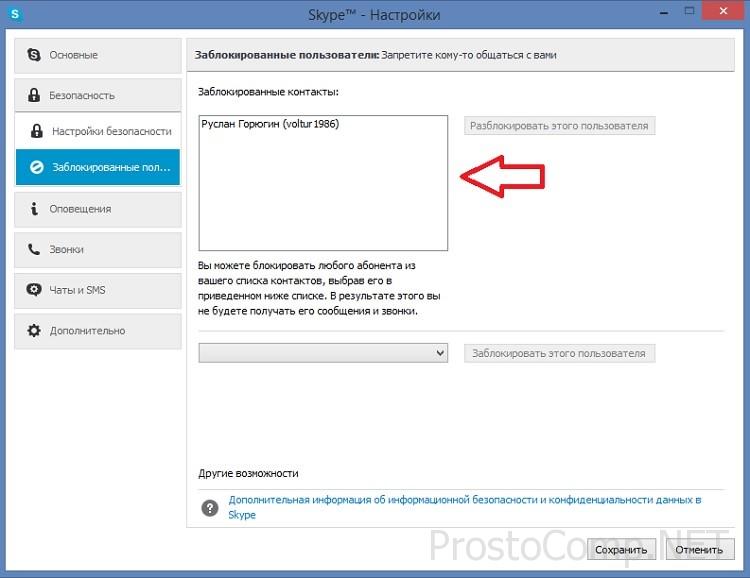 И так, вот вы и научились настраивать Skype на ваше ПК. Теперь вы можете спокойно проверить качество связи и наслаждаться разговорами с близкими или друзьями.
И так, вот вы и научились настраивать Skype на ваше ПК. Теперь вы можете спокойно проверить качество связи и наслаждаться разговорами с близкими или друзьями.

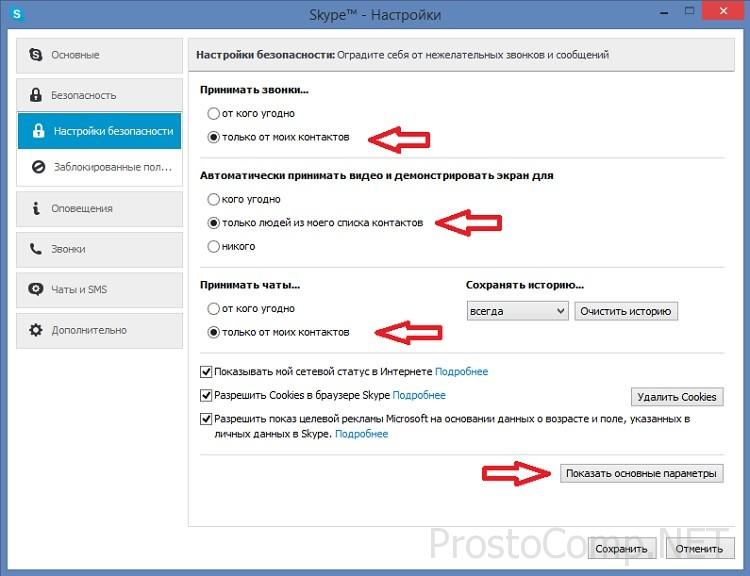





Хорошее объяснение, с картинками так вообще очень доходчиво. Скажите, пожалуйста, а как историю можно удалить?
В главном окне программы выберите пункт «Инструменты» — «Настройки».
Перед вами откроется окно, в котором предусмотрены различные вариации
изменения параметров приложения. Нужный вам пункт – третий сверху –
«Безопасность». Далее на страничке вы увидите категорию «Сохранять
историю….». Вы вправе изменить настройки по умолчанию, которые
установлены на «Всегда» и выбрать, например, хранение длительностью
один, два или три месяца, а можете и вовсе не сохранять историю, если на
то у вас есть свои причины. Выбирайте нужный пункт, затем –
удалить историю. Система запросит подтверждение, после чего очистит
историю вашей переписки. Готово, история сообщений в Skype удалена.
микрофон подключить